Microsoft a mis à jour sa page Technet sur la distribution des mises à jour Office 2013 en proposant un script pour récupérer les mises à jour installées sur un poste.
http://technet.microsoft.com/fr-fr/library/cc178995.aspx
Si vous souhaitez tester des mises à jour et vérifier la liste des fichiers .msp avant de les copier dans le dossier Updates sur les sources d’installation de Microsoft Office 2013, vous pouvez d’abord installer les mises à jour sur un ordinateur de test, utiliser le script pour extraire les fichiers .msp dans un répertoire, puis copier les fichiers .msp vers le dossier Updates.
[ecko_code_highlight]Dim oMsi,oFso,oWShell
Dim Patches,SumInfo
Dim patch,record,msp
Dim qView
Dim sTargetFolder,sMessage
Const OFFICEID = « 000-0000000FF1CE} »
Const PRODUCTCODE_EMPTY = « »
Const MACHINESID = « »
Const MSIINSTALLCONTEXT_MACHINE = 4
Const MSIPATCHSTATE_APPLIED = 1
Const MSIOPENDATABASEMODE_PATCHFILE = 32
Const PID_SUBJECT = 3 ‘Displayname
Const PID_TEMPLATES = 7 ‘PatchTargets
Set oMsi = CreateObject(« WindowsInstaller.Installer »)
Set oFso = CreateObject(« Scripting.FileSystemObject »)
Set oWShell = CreateObject(« Wscript.Shell »)
‘Create the target folder
sTargetFolder = oWShell.ExpandEnvironmentStrings(« %TEMP% »)& »\Updates »
If Not oFso.FolderExists(sTargetFolder) Then oFso.CreateFolder sTargetFolder
sMessage = « Patches are being copied to the %Temp%\Updates folder. » & vbCrLf & « A Windows Explorer window will open after the script has run. »
oWShell.Popup sMessage,20, »Office Patch Collector »
‘Get all applied patches
Set Patches = oMsi.PatchesEx(PRODUCTCODE_EMPTY,MACHINESID,MSIINSTALLCONTEXT_MACHINE,MSIPATCHSTATE_APPLIED)
On Error Resume Next
‘Enum the patches
For Each patch in Patches
If Not Err = 0 Then Err.Clear
‘Connect to the patch file
Set msp = oMsi.OpenDatabase(patch.PatchProperty(« LocalPackage »),MSIOPENDATABASEMODE_PATCHFILE)
Set SumInfo = msp.SummaryInformation
If Err = 0 Then
If InStr(SumInfo.Property(PID_TEMPLATES),OFFICEID)>0 Then
‘Get the original patch name
Set qView = msp.OpenView(« SELECT `Property`,`Value` FROM MsiPatchMetadata WHERE `Property`=’StdPackageName' »)
qView.Execute : Set record = qView.Fetch()
‘Copy and rename the patch to the original file name
oFso.CopyFile patch.PatchProperty(« LocalPackage »),sTargetFolder& »\ »&record.StringData(2),TRUE
End If
End If ‘Err = 0
Next ‘patch
oWShell.Run « explorer /e, »&chr(34)&sTargetFolder&chr(34)[/ecko_code_highlight]
[ecko_button color= »blue » size= »small » url= »http://www.msnloop.com/wp-content/uploads/2015/07/CollectUpdates.zip »]Télécharger le script CollectUpdate.vbs[/ecko_button]
Le seul inconvénient c’est que les mises à jour de Project, Visio, Office sont mélangées dans le dossier donc à vous de voir. Le script utilise %Temp%\Updates comme dossier cible, où %Temp% représente le dossier temporaire Windows.
1. Lancer le script, puis valider sur OK
2. Le dossier Windows Explorer s’ouvre automatiquement à la fin

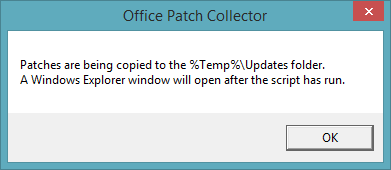
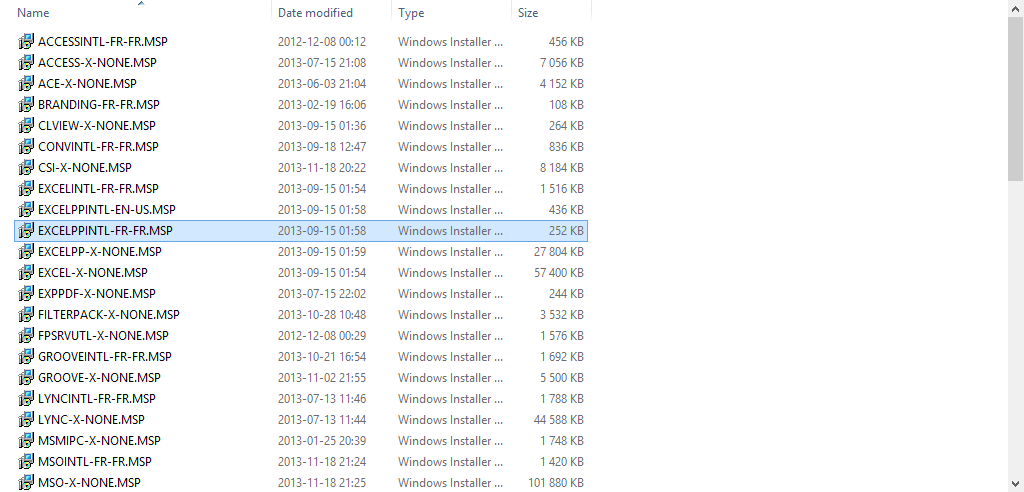
Bonjour,
Comment savoir si les fichiers .msp présents dans le dossier « Updates » sont bine prises en compte après l’installation de Office 2013 ?
Quels sont les fichiers .msp en rapport avec l’installation du SP1 de Office 2013 ?
Merci en tout cas pour ce tuto vraiment utile au déploiement des mises à jour pour Office 2013.
les fichiers msp sont des fichiers de mises à jour ou de configuration
Pour les fichiers de mise à jour, ils sont en .msp et pour le fichier de configuration j’ai ajouté 1_ devant mon custom.
L’ensemble est présent dans le dossier « Updates » de Office 2013.
Avez-vous une idée ?